win11计算的安全模式可以帮助我们清除一些原系统中无法清除的应用程序、垃圾文件等,还可以在我们电脑中病毒的时候在其中扫描并删除病毒,不过不同系统进入安全模式的方法不太一样,所以今天就一起来看看WIN11计算机安全模式进入教程吧。
方法一:
1、如果我们无法进入系统,那么需要通过系统修复的方法来进入安全模式。
2、首先使用电脑电源键重启,重复3次或以上直到能够进入恢复界面。

3、进入恢复界面之后,点击右下角的“高级选项”进入。

4、然后在高级选项中点击“疑难解答”,点其他选项就回不来了。

5、在疑难解答界面中进入“高级选项”

6、接着选择“启动设置”,这里还可以直接卸载更新或还原系统。

7、进入后会提示你以下界面的作用,点击右下角“重启”

8、进入启动设置后,按下键盘“F4”即可进入安全模式。

方法二:
1、如果我们可以进入系统,那么按下键盘“win+i”进入设置。
2、在设置中找到“系统”选项中的“恢复”按钮。

3、然后点击恢复选项下,高级启动设置右侧的立即重启。
4、重启电脑后会自动进入高级选项,然后只要根据方法一的步骤操作就能进入安全模式了。

方法三:
1、另外,要是我们遇到的问题在安全模式中无法解决,那么就只能重装系统了。
2、因为安全模式解决不了的问题,大概率是系统文件或磁盘、硬盘出现了问题。
 | win11纯净版 干净纯净 使用流畅 一键安装教程 |
相关文章:win11任务栏崩溃了解决教程 | win11任务栏无反应解决方法 | win11任务栏一直转圈圈解决方法
以上就是WIN11计算机安全模式进入教程了,大家快去尝试进入安全模式解决问题吧。想知道更多相关教程还可以收藏电脑技术网。
 Win10暂停更新还是会更新的
Win10暂停更新还是会更新的 windows movie make保存后的视
windows movie make保存后的视 windows movie maker导出工程文
windows movie maker导出工程文 Windows Movie Maker给视频添加
Windows Movie Maker给视频添加 windows movie maker保存为视频
windows movie maker保存为视频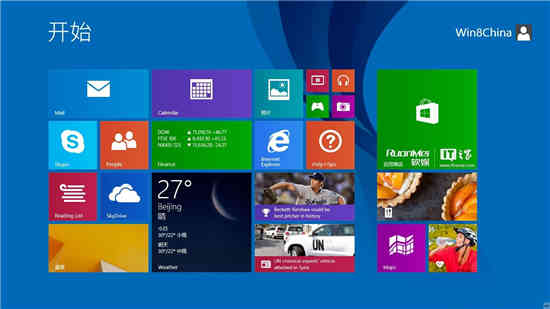 Win10还将预览新的操作动画、支持直接运
Win10还将预览新的操作动画、支持直接运
Win10下一次重磅更新为21H1,也就是明年上半年推送。 按照WL的说......
阅读 Android安卓系统微信双开/多开教程
Android安卓系统微信双开/多开教程
1 在教程开始之前请先安装「微信多开助手」,软件能够免费开......
阅读 无悔华夏新手攻略 新手入门指南教程
无悔华夏新手攻略 新手入门指南教程
本次为大家带来的是无悔华夏新手入门攻略,关于这款游戏,有......
阅读 Win7 双硬盘频繁发出声音
Win7 双硬盘频繁发出声音
越来越多的计算机配备了双硬盘,一般会将其中一个作为系统主......
阅读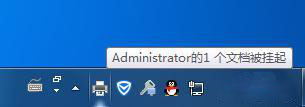 win7纯净版系统打印机文档被挂起无法打印
win7纯净版系统打印机文档被挂起无法打印
平时肯定会使用打印机,无论是工作还是学习,直接将电脑连接......
阅读 网易云音乐播放音质可以
网易云音乐播放音质可以 谷歌改进的 iPhone 在消息中
谷歌改进的 iPhone 在消息中 电脑腾讯会议进入后怎么
电脑腾讯会议进入后怎么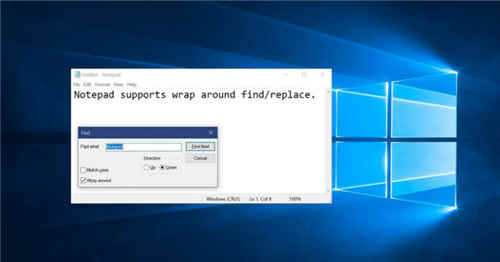 当您运行旧版本时Windows
当您运行旧版本时Windows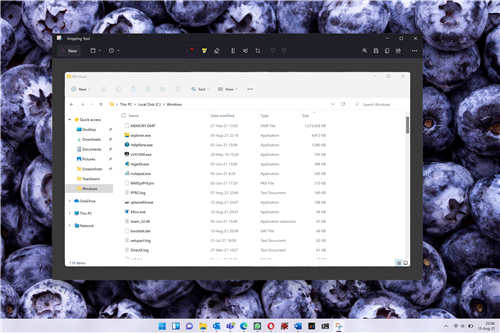 微软在预览版中包含新的
微软在预览版中包含新的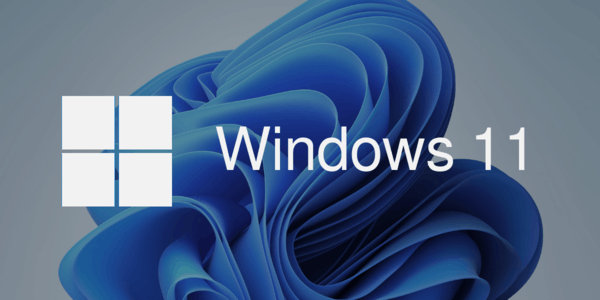 Windows 11 Insider Previews:最
Windows 11 Insider Previews:最 如何防范计算机病毒
如何防范计算机病毒 浏览器强大而可怕的历史
浏览器强大而可怕的历史 《木筏求生》钛金属工具
《木筏求生》钛金属工具 宝可梦传说阿尔宙斯地图
宝可梦传说阿尔宙斯地图 第五人格心理学家什么时
第五人格心理学家什么时 映众显卡支持个人送保吗
映众显卡支持个人送保吗 翔升显卡保修查询
翔升显卡保修查询 Windows 11 的小上下文菜单按
Windows 11 的小上下文菜单按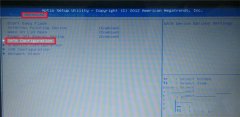 蓝屏代码在线查询
蓝屏代码在线查询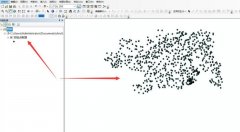 arcgis软件如何创建泰森多
arcgis软件如何创建泰森多 小米13关闭文件删除音的教
小米13关闭文件删除音的教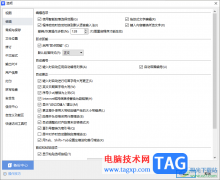 WPS文档中打不出汉字只能
WPS文档中打不出汉字只能 WPS Excel解决上下左右方向
WPS Excel解决上下左右方向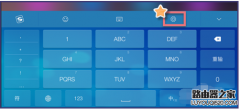 iphone手机搜狗输入法按键
iphone手机搜狗输入法按键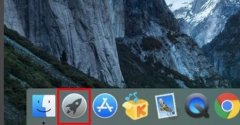 苹果电脑任务栏还原到下
苹果电脑任务栏还原到下 飞鱼星路由器的使用方法
飞鱼星路由器的使用方法 腾达(tenda)无线路由器设
腾达(tenda)无线路由器设
fn功能是几乎所有笔记本上都会自带的功能,会让笔记本的F1-F12键拥有调节屏幕亮度、调节声音等额外功能。但是在使用他们的原功能时就会变得比较麻烦,我们可以通过关闭fn功能来解决这个...
次阅读

win10系统出来后很多小伙伴就立马去微软官网进行了下载,但是发现有企业版和专业版两个版本而又不知道有什么区别,今天就为你们带来了详细介绍一起看看吧。...
次阅读

0x0000007B蓝屏代码一般的情况就是硬盘没有安装对应的驱动器,当然主要的原因是硬盘模式没有修改,所以重装系统之后会蓝屏,下面来看看详细的修复教程吧。...
次阅读

在我们使用笔记本的过程中,有的小伙伴就发现自己的电脑在运行的时候会经常出现系统卡顿、闪退的情况。那么对于win10笔记本电脑系统怎么优化最流畅这个问题,小编觉得我们可以通过清理...
次阅读
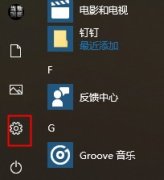
用户刚开始使用xbox控制台时,还对它的快捷键不是很明白,那么接下来让我们一起看看对xbox控制台快捷键介绍吧!...
次阅读

我们在使用win10操作系统的时候,有些情况下可能会想要重装自己的操作系统。那么很多小伙伴对于微软公司推出的各类版本很多人想要知道windows10哪个版本最简洁流畅稳定。那么对于这个问题...
次阅读

win10系统是一款非常好用的电脑系统,多样化的功能可以让想要获得最好使用体验的你得到想要的使用体验,各种各样的设置都是用户们可以随心进行调节的!最近一直有小伙伴们在寻找win10电...
次阅读
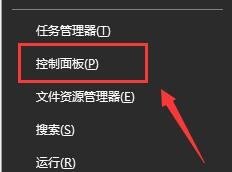
win10系统更新以后,有时候用户们运气不好的话,会遇到各种各样的问题,其中有个问题就是win10更新后无法上网了,这个问题需要怎么解决呢,快来看看详细的教程吧~...
次阅读

如果我们要安装win10操作系统的话,首先需要了解一下我们的硬件设备可不可以安装win10操作系统。不过一般来说可以运行win7、win8的设备也是可以安装的。win10对硬件设备的要求没有很高。那么...
次阅读
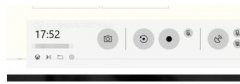
不少的小伙伴在使用win10录屏功能的时候发现录得视频都没有画面,那么这是怎么回事呢?下面就给你们带来了详细的解决方法,一起来学习一下吧。...
次阅读
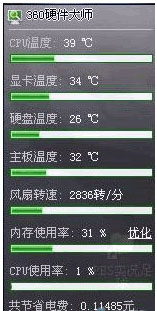
一般操作Windows系统用户都知道电脑中最重要的就是CPU,是电脑的核心配件,电脑在使用过程中CPU是需要进行散热的,...
次阅读
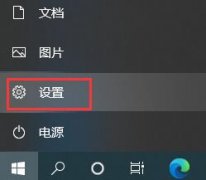
弹窗是非常烦人的东西,他会在我们打游戏、看视频、学习工作等任何场景突然弹出,影响我们的正常使用。那么如何关闭弹窗呢,我们可以在隐私设置和internet选项中设置拦截强度,下面就一...
次阅读
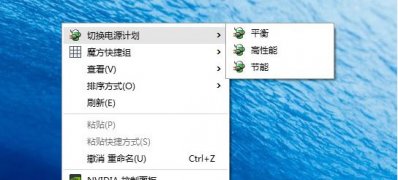
一般操作Windows操作系统中,电源计划可以帮助用户更好的管理电源使用,从而达到延长电池使用,而又不耽误系统运...
次阅读
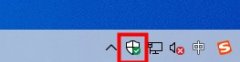
对于win10专业工作站版,很多用户还是很不清楚它更新了什么,其实主要更新了ReFS文件系统、永固内存、快速文件分享等功能,那么接下来我们一起看看win10专业工作站版功能详细介绍吧!...
次阅读
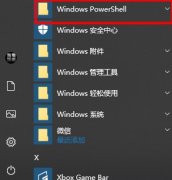
用户在使用win搜索框,出现了搜索东西一直在加载,显示不出东西的情况,一般打开Windows PowerShell(管理员)输入指令即可解决,下面一起看看详细win10搜索框无限加载的解决方法吧。...
次阅读